|
端末とPC間でデータの送受信が簡単に可能だが確立に苦労した
|
(2013.007.06作成)
|
|
| |
Bluetooth
File Transferは、Bluetoothのファイルトランスファープロファイル
(FTP) と オブジェクトプッシュプロファイル (OPP)を使用して、PCや他の端末と簡単操作でデータの送受信が行えるアプリで、電話帳、カーナビデータやアプリファイルの転送、ファイル管理アプリとしても利用が可能と云う。
*Bluetoothとは機器間接続に使われる短距離無線通信規格で、FTPは 2台の機器間でファイル転送を行なうためのプロファイル。OPPは機器間のオブジェクト(データなど)を交換するために使用されるプロファイル。
筆者初体験のタブレットdtab(こちらを参照)は赤外線が使えない端末なので、Wi-Fiが使用出来ない外出先などでPCとファイルのやり取りをする手段としてBluetoothを利用すればよい。しかし、Bluetoothマウス(以外の周辺機器を持っていない)を利用した以外にはBluetooth通信を使用した経験がなく、ノートPCとの間でペアリングを確立するのに苦労した(下記の桃色文の箇所でつまずいた)のでメモした。 |
| |
=使用したdtabのスペック=
・プロセッサ:K3V2T(1.2GHz), Quad Core、OS::Android
4.1
・メモリ:ROM 8GB、RAM 1GB
・Bluetooth:3.0+HS (A2DP、HSP、AVRCP、HID、SPP、OPP、PAN)
・microSDHCカード(32GB)装着 |
| |
=使用したノートPC=
・19FJ:SONY VAIO VPCCW19FJ/W(x64 Win7 Pro SP1)
・ZEN:ASUS ZENBOOK UX21E-KX128(x64 Win7 Home
SP1)
・QOSMIO:TOSHIBA Qosmio T851/D8CR(x64 Win7
Pro SP1)
*Windows7のBluetooth機能は、こちらの「Bluetooth...への対応強化」を参照。
:2.1(A2DP、HFP、HSP、AVRCP、HID、SPP、OPP、PAN、DUN、HCRP)に対応
<疑問 >
・Windows7は本当にFTPに対応していないのだろうか?
・ Bluetoothアダプター搭載のPCなら全て同じように機能するものなのか? |
|
| |
|
| 1. 端末にBluetooth File Transferアプリをインストール |
|
| |
Bluetooth File Transferを
ここから(今回はv5.32)入手してインストール。
ホーム画面にアプリのアイコンとウィジェットを追加しておくと便利だ。 |
 |
| |
アプリを起動すると自動でFTPとOPPサービスが開始し、終了すると自動で停止するが、Bluetoothの有効化と検出許可は手動でオンにする必要がある(今回は、Bluetooth表示
5分間検出可能に設定した場合を示す)。
|
| |
|
|
|
|
|
|
(1) 画面上部のタブから、ファイル管理(ローカルファイル)画面とBluetooth設定(→リモートファイル)画面を切り替える。
|
|
|
|
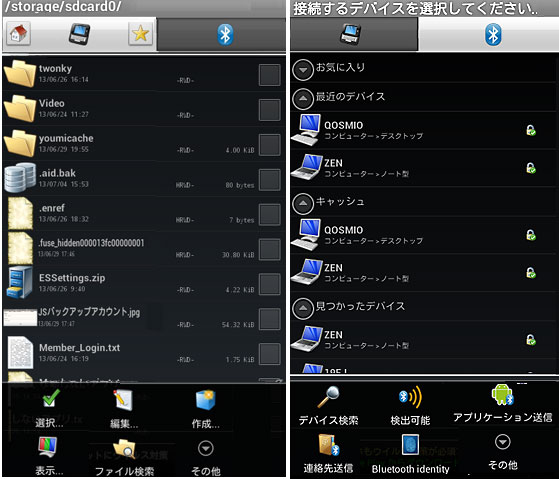 |
|
|
(2) Bluetooth設定画面でメニューボタンから「デバイス検索」を行うことで、周囲のBluetooth機器を検出。
(3) 検出先の機器とペアリングを行えば、いつでもデータの送受信が可能。
(4) ファイル管理画面で送りたいデータにチェックを入れ、
|
|
|
|
方法A:メニューボタンの「その他」で「Bluetoothで送信」をタップし、転送先デバイスを選択すれば送信完了。
方法B:メニューボタンの「編集」で「コピー」をタップし、転送先デバイスを選択するとリモートファイル画面となるので、そこに「貼り付け」れば送信完了。
|
| |
とあるが、「デバイス検索」が上手く出来ない等すんなりと設定出来なかったので検証した。
|
|
| |
| 3. Bluetooth通信の有効化とBluetoothデバイスの表示(検出許可) |
|
| |
|
1) dtabの場合
|
|
|
端末の[設定]>[無線とネットワーク]の[Bluetooth]で、周辺デバイスによる検出を許可する(下図は、目的のPCとベアリングした後の状態を示す)。
|
|
|
|
|
|
(1) dtabの初期設定では表示のタイムアウトは
2分となっているので、グズグズしているとすぐに検出できなくなるので注意(メニューから変更可能で、通信が確立する迄は "タイムアウトしない"にしておいた方がよい。端末自体もスリープしないにしておいた方がよい)。
(2) Bluetooth File Transferを起動すると自動でFTPとOPPサービスが開始され、終了すると自動で停止されるが、Bluetoothの有効化と検出許可は手動でオンにする必要がある。
|
| |
(3) Bluetooth File TransferのFTP及びOPPサービスは以下の如く設定
|
| |
|
|
2) ノートPC:19FJとZENの場合
|
|
|
Bluetoothを有効にするとタスクバーに表示される[Bluetoothデバイス]アイコンを右クリック[設定を開く]から、←又は、タスクバーに表示されていない場合は・・・
[コントロール パネル] の検索に”Blutooth”を入力して出現した[Bluetooth
設定の変更]から、
「Bluetooth設定」画面を起動して、[オプション]の[発見]で「Bluetoothデバイスによる、このコンピューターの検出を許可する」にチェックを入れる。
|
|
|
|
|
3) ノートPC:QOSMIOの場合
|
|
|
上記の「Bluetooth設定」画面は起動せず、TOSHIBA独自の設定が用意されている。
タスクバー上の[Bluetooth Manager]アイコンを右クリックして、「オプション」画面を表示し[全般]タブで
Bluetooth機能をオンにする。
Bluetoothの有効化は、何故か初めは使用機種を初期表示の[ラップトップ]では機能しなかったが、ペアリング後はいずれでも有効化が可能となった。
|
|
|
|
| |
検出許可の項目は用意されていないようだ([アシスタント]タブの[デバイスの自動検索機能を有効にする]にチェック?)。 |
|
|
|
|
|
| 3. dtabとノートPC:19FJ及びZENとのペアリング |
|
|
|
1)ノートPC:19FJとのペアリング
|
| |
(1)
|
タスクバーの[Bluetoothデバイス]を右クリック[Bluetoothデバイスの表示]から、「デバイスの追加」を実行。
|
|
|
|
|
| |
(2)
|
タブレットdtab01はラップトップコンピューターとして認識される。
|
|
|
|
|
|
|
(3)
|
dtab側でパスキー(ペアリング コード、PIN またはパスコードとも呼ばれる)が表示される。
|
| |
|
|
|
|
(4)
|
|
| |
(5)
|
デバイスの各種ソフトウェアドライバがPCにインストールされて追加される。 |
|
|
|
|
| |
(6)
|
dtabアイコンが新規に表示されるが、黄色の警告アイコンが表示され問題有りだ!
|
|
|
|
|
|
|
(7)
|
|
| |
(8)
|
Bluetooth 周辺デバイスのドライバーのインストールを催促されるので、「この修正を適用します」を実行。
|
|
|
|
|
| |
(9)
|
しかし、修正出来ない ┓(´_`)┏
|
|
|
|
|
|
|
(10)
|
|
| |
|
とBluetooth 周辺デバイスのドライバーのみがインストールされず、未解決のままだが |
| |
(11)
|
dtab01のサービスは完了しているようだ。
|
|
|
|
|
| |
(12)
|
しかし、デバイスdtab01アイコンをクリックしても応答しない(「Bluetoothの処理」画面が表示出来ない)。
|
|
|
|
|
|
|
<結果>⇒ 結果及び考察 3)の如く、19FJのBluetoothは壊れていたのだ
┓(´_`)┏
|
| |
・
・
|
19FJ からdtabへの接続;接続出来ない!
dtabから19FJへの接続;サービスが見つかりませんとダメ ┓(´_`)┏
|
| |
|
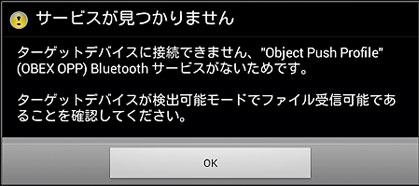 |
| |
|
|
|
2)ノートPC:ZENとのペアリング
|
| |
|
ノートPC:19FJのペアリング手順(1)~(5)と同様に行なったところ、(6)~(11)と同じくBluetooth
周辺デバイスのドライバが導入出来なかった。
しかし、ZENの場合はこの黄色の警告アイコンを無視してかまわないようだ \(゜_。)/
|
| |
<結果>
|
| |
・
|
dtabからZENへの接続及びファイルの送信;問題なく可能。
・⇒後述「 5. dtabからノートPC(ZEN及びQOSMIO)へファイル送信」を参照。 |
| |
・
|
ZENからdtabへの接続及びファイル操作;以下の如く問題なく可能。
*19FJでは[コントロール]メニューが[高度な処理]となり展開が可能となっている。 |
|
|
|
|
| |
|
上図の[dtab01]アイコンをクリックすると、「Bluetoothの処理」画面が表示される。 |
|
|
|
|
| |
|
[ファイルの処理]>[リモートデバイスとの間でファイルを参照して転送する]の[参照]ボタンをクリックするか、下図コンピューター上の[dtab01]アイコンをクリックする。
|
| |
|
|
| |
|
すると、dtab側で接続許可すればdtab01のSDカードの内容が表示される。
|
|
|
|
|
|
|
|
ファイルのダウンロードとアップロードは、コピー&貼り付けで可能だが、再びdtab側のアクセス許可が必要。
|
| |
|
|
|
| 4. dtabとノートPC:QOSMIOとのペアリング |
|
|
(1)
|
Bluetooth設定から「新しい接続の追加ウィザード」を起動し、「エクスプレスモード」で[次へ]を実行。
|
|
|
|
|
(2)
|
検出を許可されたBluetooth機器:dtab01が検出された。
|
|
|
|
|
(3)
|
[次へ]をクリックすると、「Blutooth設定」画面にdtab01が追加される。
|
|
|
|
|
(4)
|
対象デバイスの認証を許可
|
|
|
|
|
|
dtab01側でパスキーが表示される。
|
| |
|
|
|
パスキーが一致している事を確認して認証 |
|
|
|
|
(5)
|
すると、デバイスの各種ソフトウェアドライバがPCにインストールされて接続完了
dtab01側で以下のメッセージされるが、FTPをサポートしていないと
?(゜_。)?
|
| |
|
|
(6)
|
コンピューター上に、初めての場合は「Bluetooth情報交換]デバイスが登録される。 |
|
|
|
|
(7)
|
「Bluetooth情報交換]画面の[ファイル転送]をクリック後、「デバイス検索」を行なうとペアリングが確立されたデバイスが表示・接続される
|
|
|
|
|
(8)
|
目的のデバイス(今回はdtab01)をクリックすると、端末側でアクセス許可すれば
端末のSDカードの内容が展開され、ファイルのダウンロードとアップロードが可能となる。
|
|
|
|
|
|
|
|
| 5. dtabからノートPC(ZEN及びQOSMIO)へファイル送信 |
|
|
(1)
|
ファイル管理(ローカルファイル)画面で、送信予定のファイルを選択してメニューの[その他]で[Bluetoothで送信]をタップ。
|
|
|
|
|
(2)
|
|
|
(3)
|
接続するデバイスを選択すると、”サービスを検索”→”デバイスに接続”される。
|
|
|
|
|
(4)
|
|
ノートPC:ZENでは、
|
|
|
|
|
ノートPC:QOSMIOでは、
|
|
|
|
|
|
(5)
|
”データ処理中”となって転送される。
|
|
|
|
|
(6)
|
|
ノートPC:ZENでは、
|
|
|
|
|
ノートPC:QOSMIOでは、
|
|
|
|
|
|
(7)
|
dtab01でも転送完了したメッセージが表示される。
|
|
|
|
|
|
|
|
| 6. dtabからノートPC(ZEN及びQOSMIO)のファイルをダウンロード |
|
|
(1)
|
|
予めノートPC側の公開する交換フォルダないし共有フォルダを設定しておく。
・ZENでは、[Bluetooth設定]:[共有]の「Bluetooth交換フォルダの場所」で指定。
|
|
|
|
|
・QOSMIOでは、[オプション]>[Bluetooth情報交換]の[詳細設定]>[ファイル転送]の「共有フォルダ」で指定。
|
|
|
|
|
|
(2)
|
Bluetooth設定画面でリモートするデバイスを選択。
|
|
|
|
|
(3)
|
ノートPC側で接続を許可すると、Bluetooth設定画面に共有フォルダが展開され、リモートのファイルに対してもローカルにあるファイルと同じように操作することが可能となる。 |
|
|
|
|
|
受け取りたいファイルを選択して、「編集」の[ダウンロード]又は[コピー&貼り付け]で受信する。
|
| |
|
|
|
|
|
1)
|
標準のBluetooth機能で端末からノートPCへファイルを送信する事は簡単に可能だ。
|
|
2)
|
Bluetooth File Transferを導入し起動しておかなければ、標準ではFTPに未対応なので、
端末からPCの共有フォルダにアクセスしてファイル管理する事は出来ない。
逆に、PCから端末のSDカードの内容を表示させる事も出来ない。
|
| |
=検証=Bluetooth
File Transfer未インストールのスマートフォンAQUOS PHONE SH-01Dで検討したところ、
|
|
| |
ZENでは [Bluetoothの処理]>[ファイルの処理]で [リモートデバイスとの間でファイルを参照して転送する]が表示されない。QOSMIOでは、[Bluetooth情報交換]>[ファイル転送]の検索で表示された
SH-01Dをクリックしても ”リモートデバイスはこのサービスをサポートしていません”となってしまう
┓(´_`)┏
なお、ZENとQOSMIO間では自由に共有フォルダの表示・管理が可能だった
・・・Windows7はBluetoothのFTPに対応しているのではないのか \(゜_。)/
|
|
3)
|
初めにトライしたBluetoothアダプター搭載のWindows7パソコン19FJには接続出来ず、苦労した・・・19FJのBluetoothは壊れていたのだ
┓(´_`)┏
|
| |
=検証=
(1) スマートフォンAQUOS PHONE SH-01Dでも19FJに接続出来ない。
(2) 19FJとZENとの間でペアリングして接続試験をしたところ、
|
| |
・19FJからZENへの接続は不可。
・ZENから19FJへの接続も以下の如く不可。 |
|
| |
|
| |
19FJには各種サービスが導入出来ていない。
|
| |
|
|
4)
|
接続出来たり出来なかったりと不安定でイラつく事が多い(「デバイス検索」が出来ないと思って、一旦Bluetooth
File Transferを終了して再起動すると検出されている事もある)。
|
|
5)
|
接続後も操作する度に一々相手側のアクセス許可を必要とするので、安全ではあるが煩わしい。
|
|